Rumah >masalah biasa >Demonstrasi tutorial memasang mesin maya Win7 pada sistem Win10
Demonstrasi tutorial memasang mesin maya Win7 pada sistem Win10
- 王林ke hadapan
- 2023-07-11 10:37:214426semak imbas
Demonstrasi tutorial pemasangan mesin maya Win7 pada sistem Win10 Ramai pelanggan ingin merasai fungsi perisian sistem win7 pada win10, tetapi tidak mahu memasang sistem berganda. Kita boleh melengkapkannya dengan memasang mesin maya win7vm Jadi bagaimana untuk memasang mesin maya win7vm dalam sistem win10? Di bawah ini saya akan mengajar anda cara memasang mesin maya win7 pada sistem win10.
Pemasangan sistem Win10 Demonstrasi tutorial mesin maya Win7
1 Mula-mula buka "Panel Operasi" pada komputer, dan klik pada tetapan "Program dan Fungsi" dalam panel kawalan.
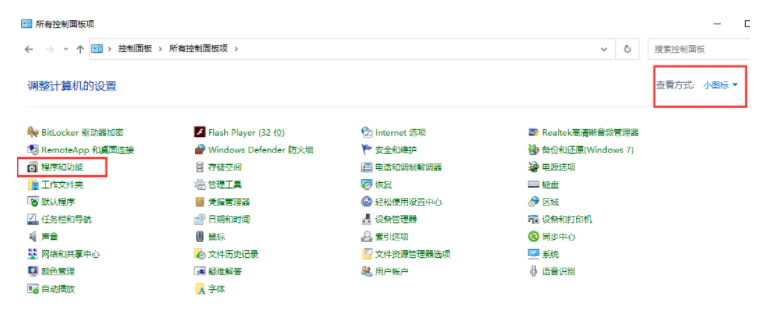
2 Lompat ke program dan fungsi secara automatik, klik "Hidupkan atau matikan Ciri Windows" di sebelah kiri, pilih "Hyper-v" pada bar menu "Ciri Windows" timbul, dan kemudian klik Buat. ia jelas.
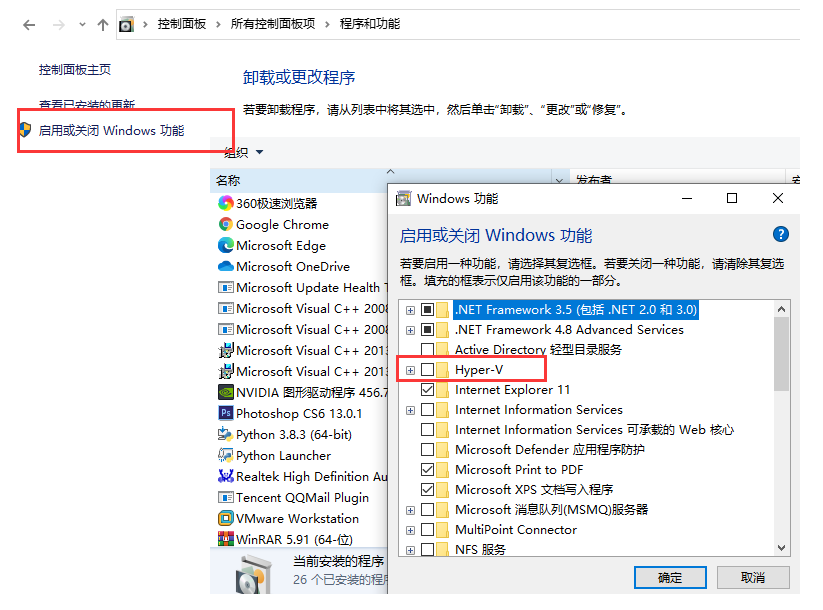
3 Anda mesti menunggu konfigurasi sistem selesai dan kemudian mulakan semula sebelum anda boleh membuat semua perubahan yang diperlukan pada pemasangan.
4 Selepas memulakan semula, anda boleh memilih "Alat Pengurusan Hyper-v" melalui alat visual dalam bar menu Windows untuk membukanya. Sediakan fail imej tulen Win7 rasmi sebelum mencipta mesin maya VM baharu.
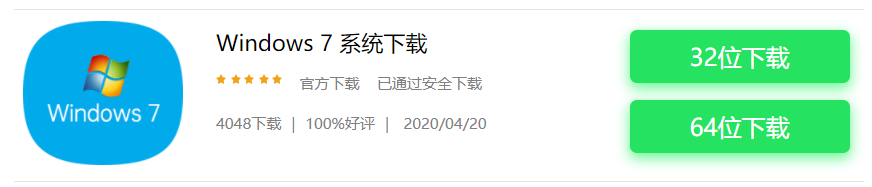
5. Cipta mesin maya vm baharu dan sediakannya secara beransur-ansur mengikut proses bimbingan khusus. Dalam pilihan pemasangan, pilih "Pasang sistem pengendalian daripada runnable" dan akses fail imej Win7 yang dimuat turun.
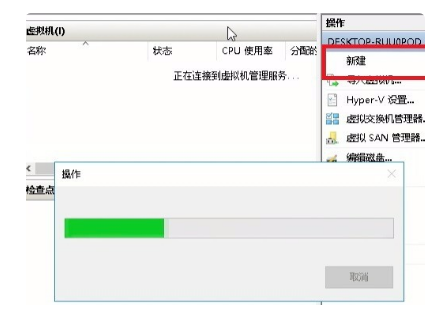
6. Buat mesin maya vm baharu, jalankan mesin maya vm, dan masukkan proses pemasangan Win7.
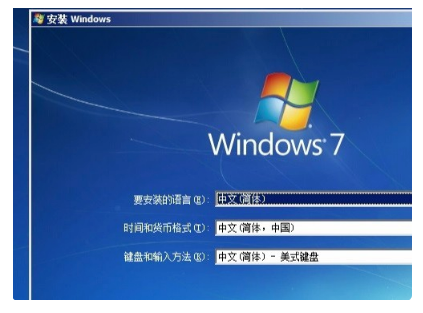
Atas ialah kandungan terperinci Demonstrasi tutorial memasang mesin maya Win7 pada sistem Win10. Untuk maklumat lanjut, sila ikut artikel berkaitan lain di laman web China PHP!
Artikel berkaitan
Lihat lagi- Microsoft mengeluarkan kemas kini Patch Tuesday untuk Windows 7 (KB5011552) dan 8.1 (KB5011564)
- Studio Buds, produk Beats yang 'terlaris', kini tersedia dalam tiga warna baharu
- Microsoft mengeluarkan apl perakam suara baharu untuk Windows 11 Insiders
- Windows 11 KB5010414 dikeluarkan, membawakan banyak ciri dan penambahbaikan baharu
- Terokai tawaran jualan Microsoft Flight Simulator terbaik 2022

